Flex 布局教程,前台必会的基础技能,面试必会基础
前言
flex 是常用的 css3 布局方式,可以用一些的代码高效的实现各种页面布局,是一个基础的但是必需会的基本技能,在面试中经常会用到。
例如,最基本的让你实现元素的水平/垂直居中,或者在这个基础上延伸出更多其余复杂少量的问题。
下面我们先简单的认识一下 flex,理解一下 flex 有哪些属性,再结合示例对每一个属性进行讲解,进一步理解 flex 的使用,掌握每一个属性的作用。属性比较多,配合使用可以实现各种各样的布局,为了篇幅不过于冗余,不会过多的举例。
假如您之前还没掌握 flex 布局,希望你在看这篇文章时,可以边看边动手实现每个例子,并尝试更多的排列组合实现不同的效果,加深印象。并在以后运用到实际项目中,这样才能真正掌握好这个技能。
假如您已经掌握 flex 布局,也希望能帮你温习温习,加深记忆。
有时候隔一段时间没使用,可能会不记得某个属性的作用,回过头再看一下这篇文章,可以快速唤起记忆。
欢迎一起学习交流,如有错漏欢迎指出_。
一、flex 简单详情
Flex 全称 Flexible box 布局模型,通常称为 flexbox 或者 flex,也称为弹性盒子或者弹性布局。一种比较高效率的 css3 布局方案。
既然是盒子,首先需要一个容器 container,而后是项目 item。容器包裹着项目,再通过配置不同的属性,实现各种各样的排列分布。
flex 有两根轴线,分别是主轴和交叉轴,主轴的方向由 flex-diretion 属性控制,交叉轴始终垂直于主轴。
容器为项目的分布提供的空间,轴线则控制项目的排列跟对齐的方向, flex 是一种一维的布局,一个容器只能是一行(左右)或者者一列(上下),通过主轴控制项目排列的方向(上下/左右),交叉轴配合实现不同的对齐方式。有时候一行放不下,可以实现多行的布局,但是对于 flex 来说,新的一行就是一个新的独立的 flex 容器。作为比照的是另外一个二维布局 CSS Grid 布局,可以同时解决行和列上的布局。
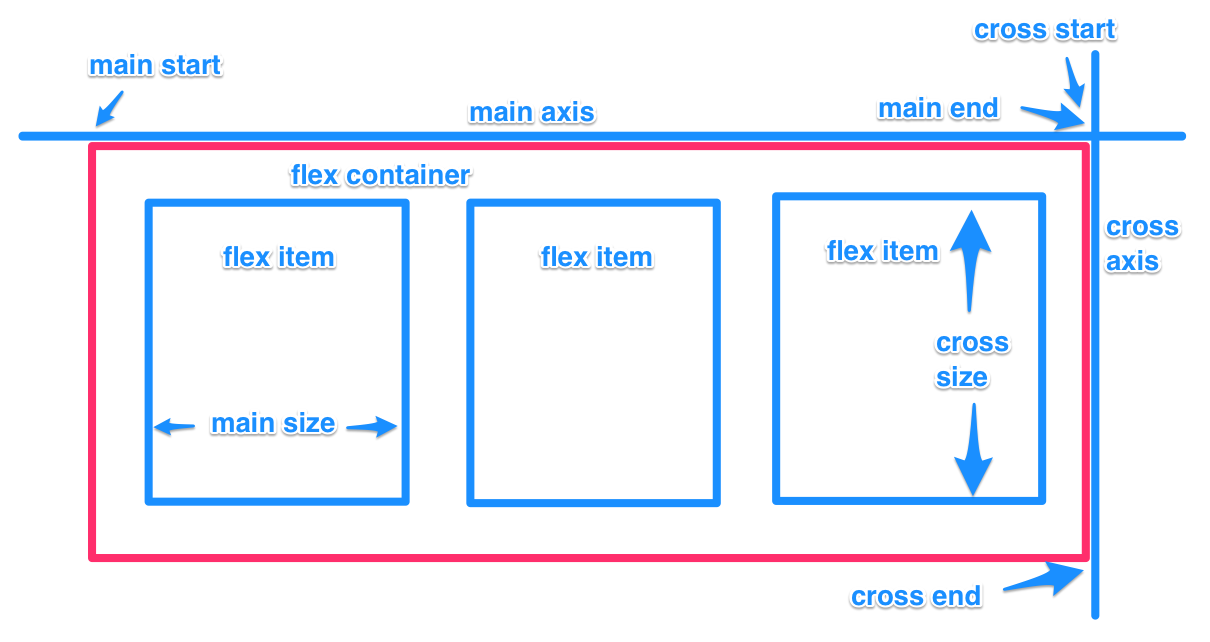 image
image
- flex container(容器)/flex item(子元素,也称为项目)
- main axis(主轴):项目排列布局的方向,默认是水平方向。
- main start(主轴起始位置):项目排列布局的起始位置,容器的左边缘线位置。
- main end(结束位置):项目排列布局的结束位置,容器的右边缘线位置。
- main size:项目沿主轴方向所占的尺寸。
- cross axis(交叉轴):垂直于主轴,与项目的对齐相关,默认是垂直方向。
- cross start(交叉轴起始位置):容器的顶部边缘线。
- cross end(结束位置):容器的底部边缘线。
- cross size:项目沿交叉轴方向所占的尺寸。
二、flex 的两根轴线
当使用 flex 布局时,首先想到的是两根轴线 — 主轴(Main Axis)和交叉轴(Cross Axis)。主轴由 flex-direction 定义,交叉轴垂直于主轴。
了解主轴和交叉轴的概念对于对齐 flex 里面的项目是很重要的,flexbox 的特性是沿着主轴或者者交叉轴对齐之中的项目,接下来要学习掌握的 flex 的所有属性都与这两根轴线有关,必需要了解它。
 image
image
主轴方向,箭头的起始位置的容器边缘线就是对应轴的起始位置,同理重点位置的容器边缘线对应轴的终点位置。
交叉轴垂直于主轴,主轴是
row/row-reverse-水平方向的时候,交叉轴的起始位置是顶部边缘,结束位置是底部边缘线。主轴是column/column-reverse– 垂直方向的时候,交叉轴的起始位置是容器的左边边缘线,结束位置是右边边缘线。
三、flex 容器(container)
flex 必需有一个容器 container,跟多个子元素 item。
当把一个元素的 display 属性设置为 flex 或者者 inline-flex 后,它就成了一个容器。
flex 与 inline-flex 的关系就相似 block 与 inline-block 的关系,定义里容器是行内元素还是块级元素。
元素变成容器后,就会有少量默认的行为,假如现在看不懂,先大概有个印象:
- 项目的
block、float、clear和vertical-align属性都失效。由于项目的排列对齐方式已经变成由 flex 属性控制。flex 属性有默认值,后面会详细说明每个属性的作用与默认值。 - 项目从左到右(主轴方向)排列为一行 (
flex-direction属性的初始值是row)。 - 项目在主纬度(主轴)方向,不会拉伸,但假如项目加起来超出容器范围则默认会自动缩小,不会另起一行。
- 项目在交叉轴方向假如没有设置高度,会被拉伸填充满容器,假如容器没有设置高度则以最高的项目的高度为容器的高度。
下面是一个简单的例子:
<div class="container"> <div class="item">元素一</div> <div class="item">元素二</div> <div class="item">元素三</div></div><style> .container { display: flex; width: 300px; // 把容器宽度设置为 300px;没有设置高度。 } .item { width: 150px; // 每个项目宽度为 150px,加起来大于 300px line-height: 100px; // 设置项目默认撑开的高度为 100px } .container :nth-child(1) { background-color: #E3ABB3; height: 100px; // 第一个项目给定固定高度 100px; } .container :nth-child(2) { background-color: #9DC54B; } .container :nth-child(3) { background-color: #1FBEE7; height: 300px; }</style>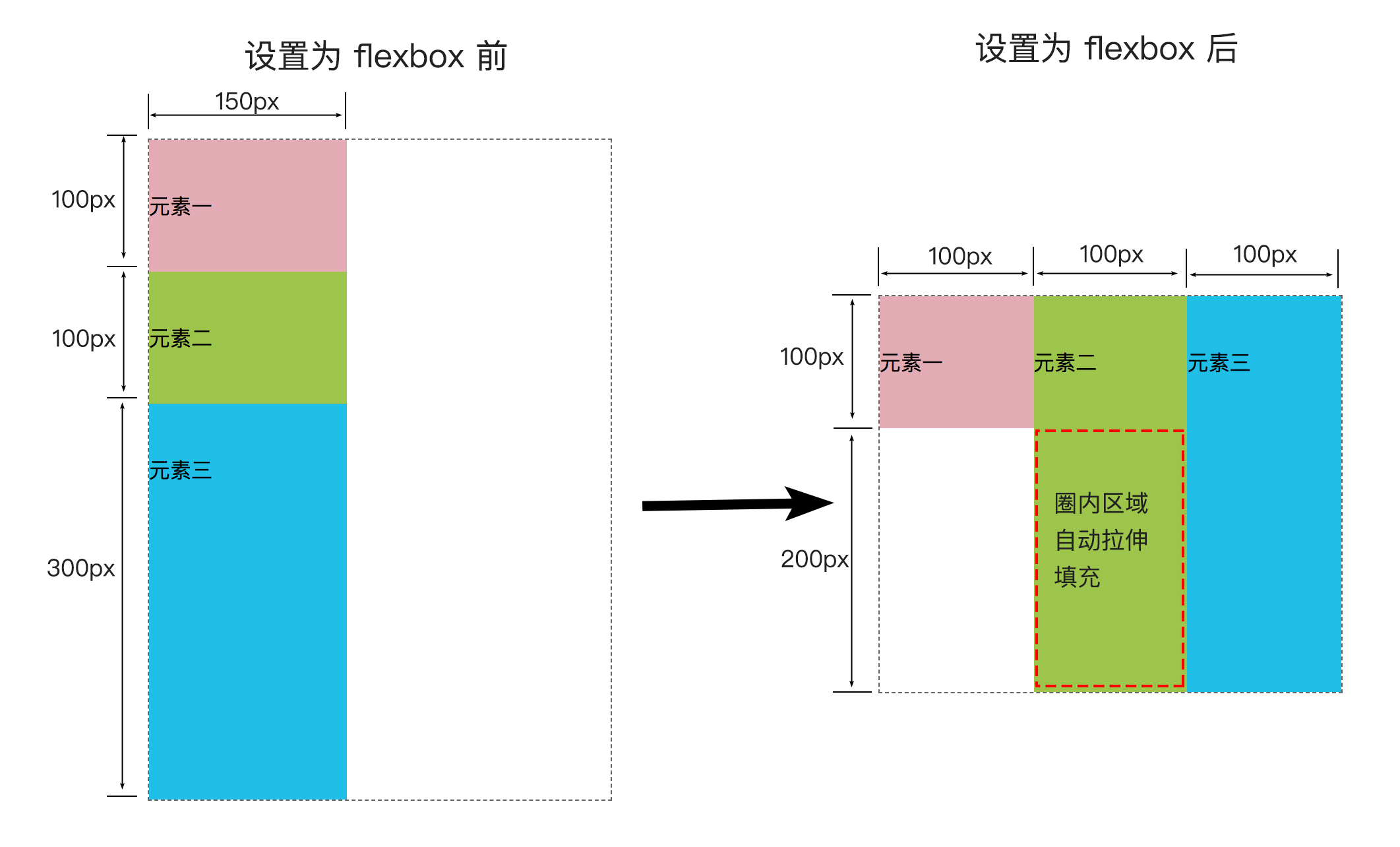 image
image
上面例子展现了 设置为 flex 后的容器的少量变化。
- 设置前,容器内项目是块级元素,设置后,行为变成行内元素。
- 设置前,项目宽为 150px,设置后自动缩小成100px,由于容器宽度设置了 300px。
- 设置前,容器高度是撑开到 500px,设置后,变成 300px,与项目中最高的项目三高度一致。
- 设置前,“元素一”为 100px,设置后,高度不变,由于项目本身设置了高度,
- 设置前,“元素二”为 100px,设置后,高度被拉伸到 300px,与容器等高,由于“元素二”本身没有设置高度。
基于上面这些默认行为,有的同学可能会有疑问。
假如不想从左到右,想从右到左怎样办?(常见的需求)
假如不想项目自动缩小,想换行怎样办?(常见的需求)
假如不想顶部对齐,想垂直居中怎样办?
…
带着这些问题,来看看 flex 是怎样实现的。
四、flex 的属性
与 Flex 有关的属性,主要包括以下几个:
用于容器 container 的属性:
- <font color=”red”>
flex-direction</font> – 用于指定主轴的方向,有4个常用选项row、row-reverse、colunm、colunm-reverse。row是行(与inline行为一致,从左向右 → ),colunm是列(与block行为一致,从上到下↓)。带上reverse的是指反向,即原来row是左右→,row-reverse就是右左←,column是上下↓,则column就是下上↑。 - <font color=”red”>
flex-wrap</font> – 用于指定项目太多超过一行的时候能否换行。默认flex-wrap: nowrap;不换行。 - <font color=”red”>
flex-flow</font> – 是flex-direction和flex-wrap的合并简写。flex-flow: <flex-direction> <flex-wrap>; - <font color=”red”>
justify-content</font> – 用于控制项目在主轴上的对齐方式。默认是justfy-content: flex-start;,主轴起始线对齐。 - <font color=”red”>
align-items</font> – 用于控制项目在交叉轴上的对齐方式。默认是align-items:stretch;,假如项目没有设置高度,则拉伸填充到容器同样高度,假如设置了高度则顶部对齐。 - <font color=”red”>
align-content</font> – 用于控制多根轴线(多行)在交叉轴上的对齐方式。
用于项目 item 的属性:
- <font color=”red”>
flex-grow</font> – 用于控制项目在主轴方向上拉伸放大占剩余空间(假如有的话)的比例。默认是flex-grow: 0,不拉伸。 - <font color=”red”>
flex-shrink</font> – 用于控制项目在主轴方向上缩小的程度。默认是flex-shrink: 1,同等比例收缩。数值越大,收缩越多。 - <font color=”red”>
flex-basis</font> – 用于初始化项目占据主轴空间的尺寸,默认是flex-basis: auto;,自动检测尺寸,假如项目有设置,则取项目设置的值,否则根据项目内容计算出尺寸。 - <font color=”red”>
flex</font> – 是上面三个合并的简写flex: <flex-grow> <flex-shrink> <flex-basis>;。 - <font color=”red”>
align-self</font> – 控制项目本身在交叉轴上的对齐方式。优先级高于align-items。默认是align-self: auto;,意思是使用align-items设置的值。比align-items多一个auto选项,其余选项与align-items一致。 - <font color=”red”>
order</font> – 用于控制项目在主轴上的排列顺序。默认是 0 ,一律项目按主轴方向依次排列。设置后,按数值大小,从小到大排列。
接下来是每个属性的使用说明
以下面代码为例子:
<div class="container"> <div class="item">元素一</div> <div class="item">元素二</div> <div class="item">元素三</div> <div class="item">...</div></div><style> .container { display: flex; border: 1px dashed #666666; text-align: center; width: 400px; // 把容器宽度设置为 400px;没有设置高度。 } .item { width: 100px; // 每个项目宽度为 150px,加起来大于 300px line-height: 100px; // 设置项目默认撑开的高度为 100px } .container :nth-child(1) { background-color: #E3ABB3; } .container :nth-child(2) { background-color: #9DC54B; } .container :nth-child(3) { background-color: #1FBEE7; }</style>flex 容器的属性:flex-direction
flex-direction 在前面详情轴线的时候就提到这个,direction 是方向,指向的意思,所以这个属性主要用于改变轴线的方向。也就是项目的排列方向。
flex-direction 有 4 个常用选项值。
.container { flex-direction: row | row-reverse | column | column-reverse;}默认值:flex-direction: row;。
row 与 row-reverse 是水平方向,cloumn 与 cloumn-reverse 是垂直方向。 reverse 是颠倒、相反的意思,所以带 reverse 的总与不带的方向相反。
注:下面例子中项目未超出容器,白色格子假设表示容器“剩余的空间”,这里讲剩余空间是为了方便了解,实际上这个空间被叫做 positive free space ,假如项目超出的容器空间,溢出的部分叫做 negative free space。
 image
image
row:默认值,主轴方向为水平方向,从左向右排列,起始位置是容器的左边线;row-reverse:主轴方向是水平方向,从右向左排列,起始位置是容器的右边线;column:垂直方向,从上到下排列,其实位置是容器的上边线;column-reverse:垂直方向,从下到上排列,起始位置是容器是下边线;
flex 容器的属性:flex-wrap
flex-wrap 有 3 个常用选项值,用于指定项目太多超过一行的时候能否换行。
.container { flex-wrap: nowrap | wrap | wrap-reverse;}默认值: flex-wrap: nowrap; 不换行。
设置值为 wrap 时,假如一行放不下所有项目的时候,就会自动在换行显示,新的一行的一个新的容器。假如 flex-direction 属性为 row ,则创立新行、假如为 column则创立新列。
设置值为 wrap-reverse,也会换行,加上 reverse 后,换行的方向与原来相反。
接下来在上面的例子多加几个项目,来测一下
flex-wrap的效果,例子以flex-deriction: row;水平方向实验,可自行测试其余方向下的行为,加深了解。
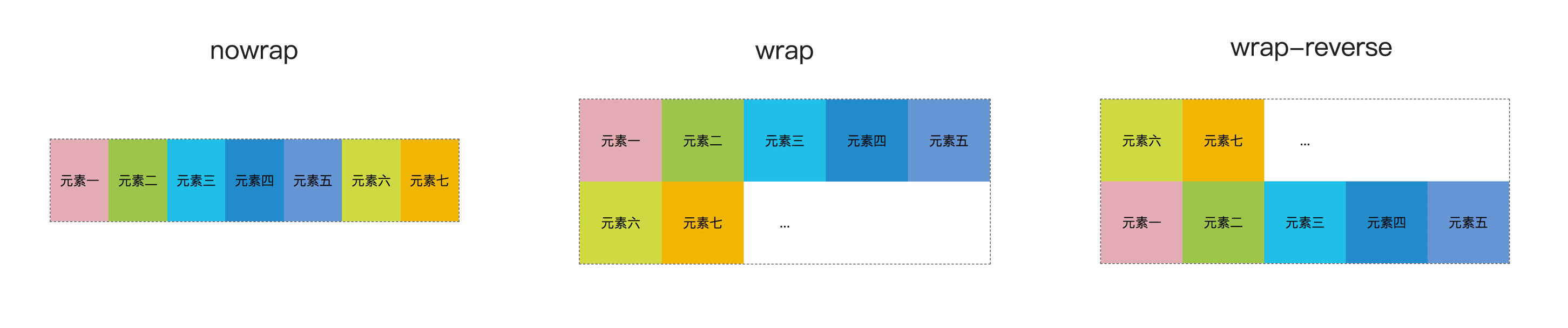 image
image
nowrap:默认值,项目没有换行,项目总宽度超过容器,自动缩小宽度。wrap:项目换行,新的一行在第一行项目的下方。wrap-reverse:项目换行,新的一行在第一行项目的上方。
这里可以试试把容器的高度设置为高于项目的高度,看看
wrap和wrap-server在交叉轴方向上的怎样对齐的~可以试试把
flex-direction设置为column看看有什么不同~
flex 容器的属性: flex-flow
是 flex-direction 和 flex-wrap 的合并简写。
.container { flex-flow: <flex-direction> <flex-wrap>;}默认是 flex-flow: row nowrap;
例如
flex-flow: column wrap;// 相当于flex-direction: column;flex-wrap: wrap;flex 容器的属性:justify-content
justify 翻译过来是“使每行排齐、使齐行”,content 翻译过来是“内容”。合在一起大概意思就是使行的内容对齐的意思。所以,justify-content 是用于控制项目在主轴上的对齐方式。
有 6 个常用选项。
.container { justify-content: flex-start | flex-end | center | space-between | space-around | space-evenly;}默认值: justify-content: flex-start;
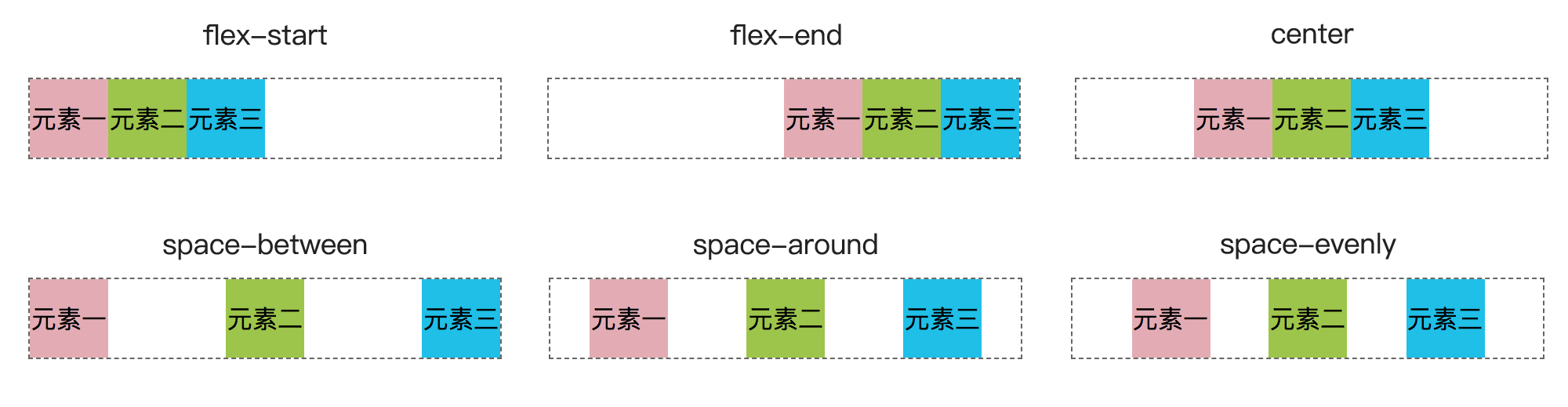 image
image
flex-start:默认值,项目在主轴方向上,以主轴起始位置对齐。图例中主轴方向是从左到右,起始位置是容器的左边线,可以看到项目是左边对齐的。flex-end:项目在主轴方向上,以主轴结束的位置对齐。图例中结束位置是容器的右边线,所以是右边对齐。center:项目在主轴方向上居中。space-between:项目在主轴方向上,两端对齐,而后项目中间间隔是相等的。space-around:在主轴方向上,剩余的空间被平均的分配到每个项目的两侧。space-evenly:在主轴上,剩余空间平均分配,与space-between不同的是,between 是在项目之间,而 evenly 是在轴的最左边和最右边也同样会有空间分配。
<i>以下是我个人的了解,为了加深对这些参数的印象,你可以参考,也可以按你自己的方式了解记忆。</i>
space 是“空间”的意思,between 是“在…之间”的意思,所以,可以看到
space-between剩余的空间平均的分配在每个项目之间。around 是“四周、围绕”的意思。每个项目左右两边都会分配到相等的空间,并且项目与项目之间的空间独立不合并。图例中,“元素一”左边只有围绕它本身的空间,而右边有“元素二”、“元素三”的空间,所以右边空间是左边的两倍。以此类推,在中间的项目的间隔都是“两倍”,直到最后一个项目的右边空间又是“一倍”。
evenly 是“平均、均匀”的意思,所以,剩余的空间是均匀分配的。
假设项目是 n 个,
space-between两端没有分配空间,只有项目之间的间隔有分配,空间平均分配 n-1 份,分配在项目与项目之间。space-evenly两端也有,空间平均分配 n+1 份。space-around是两侧都有,空间平均分配 2n 份。
flex 容器的属性:align-items
align-items 是控制项目在交叉轴上的对齐方式。
有 5 个常用选项。
.container { align-items: stretch | flex-start | flex-end | center | baseline;}默认值:align-items: stretch;
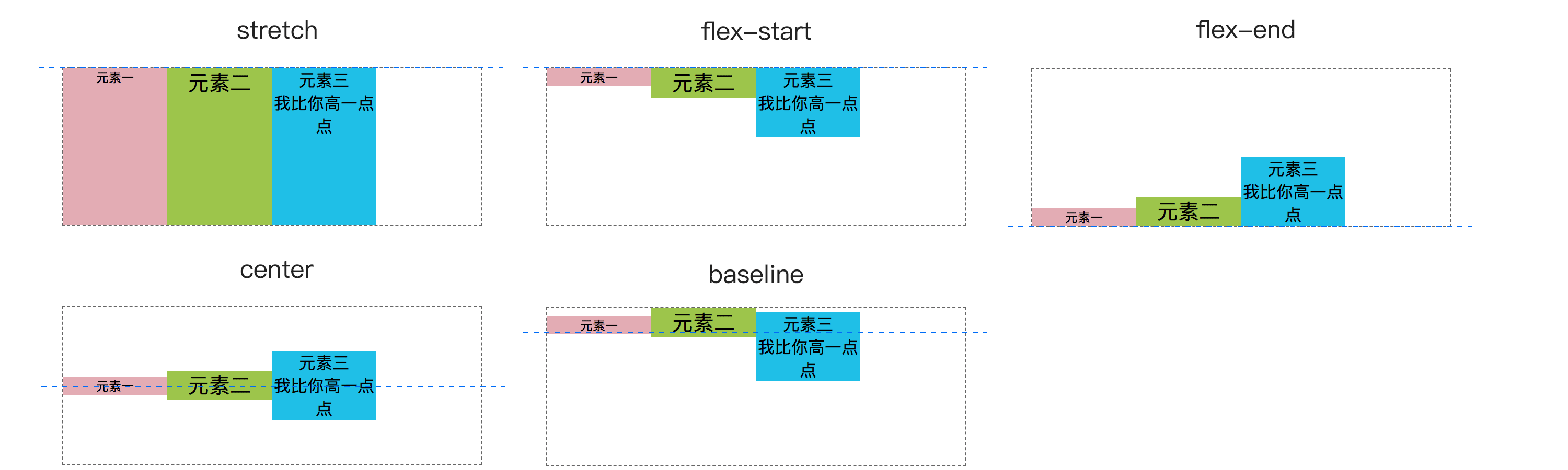 image
image
stretch:默认值,假如项目没有设置固定高度,则会被拉伸填充满交叉轴方向剩余的空间。flex-start:项目在沿交叉轴起始线位置对齐。flex-end:项目沿交叉轴终点线位置对齐。center:项目在交叉轴方向居中对齐。baseline:项目在交叉轴方向沿项目中第一行文字的基线对齐。
这个也比较好了解,stretch 是“拉伸,拉长”的意思,所以项目会被拉伸。这里假如项目设置了固定高度,会沿交叉轴的起始位置对齐。
start、end、center 分别的“起始”、“终点”、“中间”的意思,所以项目分别是起始位置、终端位置、居中对齐。
baseline 是“基线、底线”的意思,这里是沿文字的基线对齐的意思。
flex 容器的属性:align-content
align-content 控制多行项目(多根主轴线)对齐方式。相似 justify-content ,只不过,align-content 是控制行与行之间的空间分配,justify-content 是控制项目与项目之间的空间分配。
有 7 个常用的选项。
.container { align-content: stretch | flex-start | flex-end | center | space-between | space-around | space-evenly;}默认值:align-content: stretch;
<div class="container"> <div class="item">元素一</div> <div class="item">元素二</div> <div class="item">元素三</div> <div class="item">元素四</div> <div class="item">元素五</div> <div class="item">元素六</div> <div class="item">元素七</div> <div class="item">元素八</div> <div class="item">元素九</div></div><style> .container { border: 1px dashed #666666; margin: 100px auto; display: flex; width: 150px; height: 250px; text-align: center; flex-direction: row; flex-wrap: wrap; /* flex-flow: column wrap; */ /* justify-content: flex-start; */ /* align-items: stretch; */ align-content: stretch; } .item { width: 50px; // 项目宽度为 50px } .container :nth-child(1) { background-color: #E3ABB3; height: 50px; } .container :nth-child(2) { background-color: #9DC54B; } .container :nth-child(3) { background-color: #1FBEE7; } .container :nth-child(4) { background-color: #218BCC; height: 50px; } .container :nth-child(5) { background-color: #6695D3; } .container :nth-child(6) { background-color: #CFD841; } .container :nth-child(7) { background-color: #F1B605; } .container :nth-child(8) { background-color: #E3ABB3; } .container :nth-child(9) { background-color: #9DC54B; height: 50px; }</style> image
image
上面图例中“元素一、五、九”设置了固定的高度。其余项目高度自动识别。由于
align-items的默认值的效果,其余项目会被拉伸填充到与行的高度同高。
stretch:默认值,交叉轴方向剩余的空间平均分配到每一行,并且行的高度会拉伸,填满整行的空间。图例中,由于align-items默认值的效果,第一行高度本来是以最高的“元素一”的高度为行的高度。而后又由于align-content的效果,拉伸了行的高度。而其中,“元素一”设置了固定高度,所以没有被拉伸,“元素二、三”没有设置高度,所以被拉伸填充到与行同样的高度。flex-start:所有行在交叉轴方向上,以交叉轴的起始位置对齐。flex-end:所有行在交叉轴方向上,以交叉轴的终点位置对齐。center:所有行在交叉轴上居中对齐。space-between:行在交叉轴方向上,两端对齐,而后行中间的间隔相等。space-around:在交叉轴方向上,剩余的空间被平均的分配到每一行的两侧。space-evenly:在交叉轴方向上,剩余空间平均分配,与space-between不同的是,between 是在行之间,而 evenly 是在轴的最左边和最右边也同样会有空间分配。
flex 项目的属性:flow-grow
flex-grow 用于控制项目在主轴方向上拉伸放大占剩余空间(假如有的话)的比例。
grow 的意思是“扩大,使生长”,所以就是让项目放大的意思。
.item { flex-grow: <number>;}默认值:0,不放大。
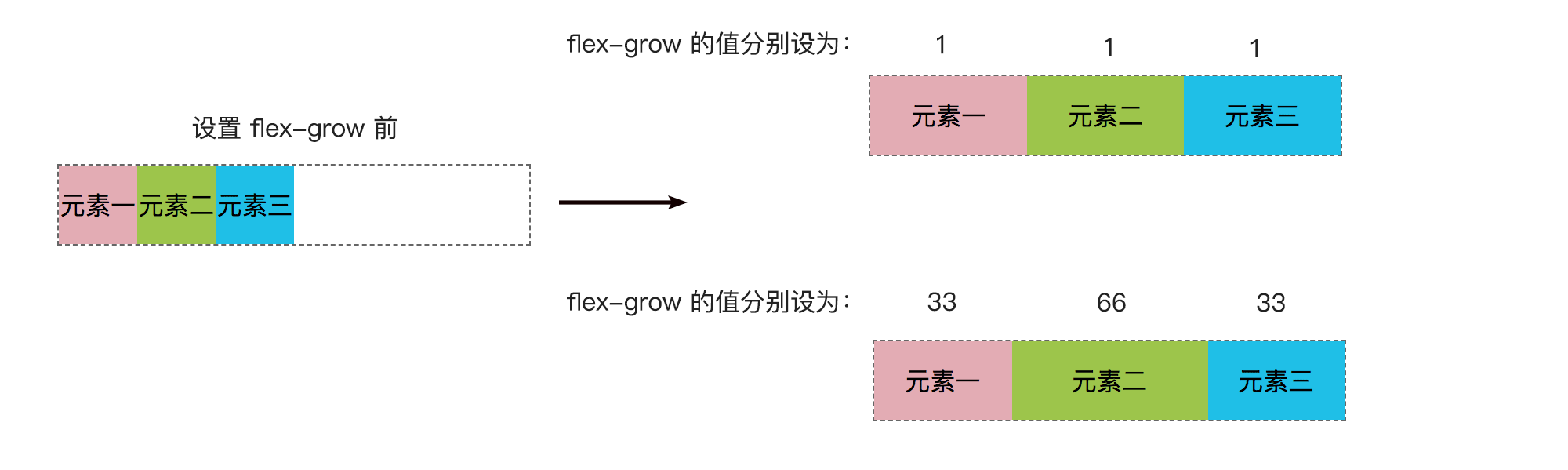 image
image
例子中,容器宽设为 300px,项目宽设为 50px。项目总宽 150px,剩余空间宽 150px
flex-grow 都设置为 1 的时候,项目拉伸成 100px,剩余空间被按 1:1:1 分配,每个项目各占了 1/3。
flex-grow 分别设为 33、66、66 的时候,项目分别被拉伸成 87.5px、125px、87.5px,剩余空间被按 1:2:1 分配,项目分别占了剩余空间的 1/4、1/2、1/4。
可以看到,放大的比例跟数值的大小无关,跟数值的比例有关。
flex 项目的属性:flow-shrink
flex-shrink 用于控制项目在主轴方向上缩小的程度。数值越大,收缩越多。但它与 flex-grow 不一样,不是按比例收缩的,具体的收缩算法原理可以参考 控制Flex子元素在主轴上的比例。
shrink 是“收缩、缩小”的意思,所以就是让项目缩小的意思。
.item { flex-shrink: <number>;}默认是 flex-shrink: 1 ,同等比例收缩。
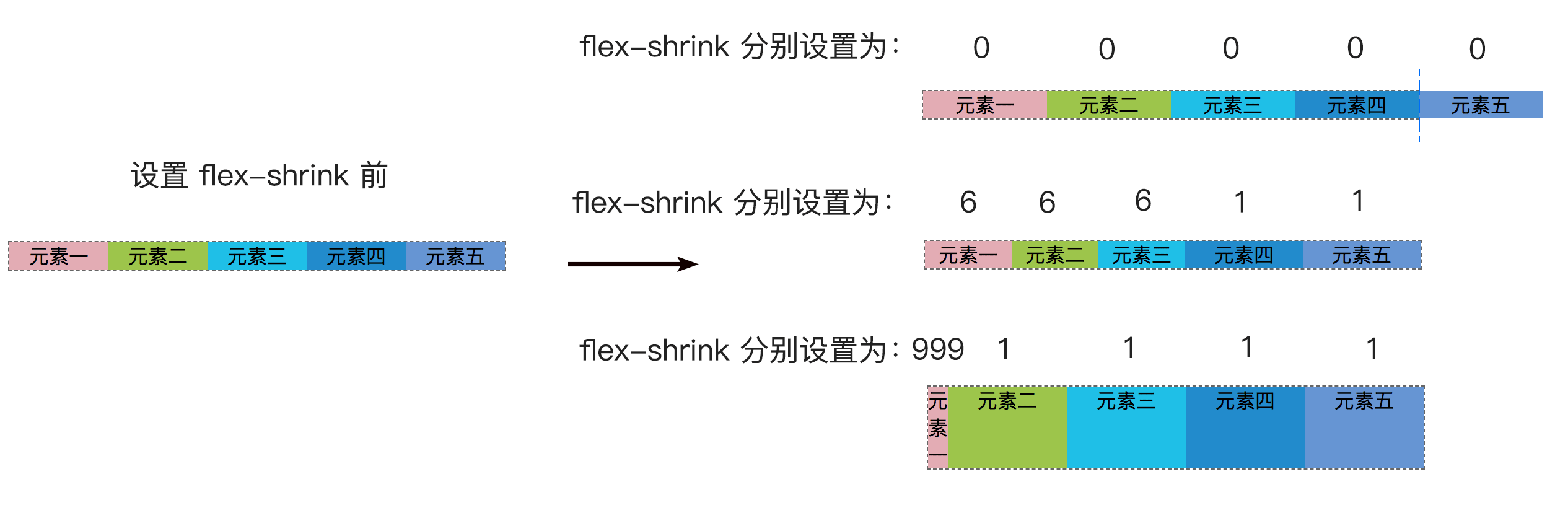 image
image
例子中,容器宽为 400px,项目宽为100px。由于项目超过了容器空间,所以自动被缩小了。默认 flex-shrink 是 1,所有项目同等比例缩小成 80px。
右上,设置 flex-shrink,一律设置为 0,项目保存原来设置的宽度 100px,不缩小,所以溢出容器空间。
右中,设置 flex-shrink 分别为 6、6、6、默认、默认,项目宽变成 70px、70px、70px、95px、95px,超出的 100px 分成 20 份,按比例缩小。
右上,设置 flex-shrink 分别为 999、默认、默认、默认、默认,项目宽变成 16px、96px、96px、96px、96px,可以看到这里就不按比例缩小的了。
flex 项目的属性:flex-basis
flex-basis 用于初始化每个项目占据主轴空间的尺寸(main size)。
.item { flex-basis: <length> | auto;}默认值:flex-basis: auto , 自动检测尺寸,假如项目有设置尺寸,则取项目设置的值,否则根据项目内容计算出尺寸。
可以像设置
width,height一样设置flex-basis
flex 项目的属性:flex
flex 是上面三个合并的简写。
.item { flex: <flex-grow> [<flex-shrink>] [<flex-basis>];}默认值:flex: 0 1 auto; 后两个参数为可选参数。
这个属性预约义了以下几种简写形式:
flex: initial:等同于flex: 0 1 auto。默认值。这里flex-grow为0, 所以项目默认不会拉伸,不会超出本身的flex-basis尺寸。flex-shrink为1,所以项目可以缩小,防止它们溢出。flex-basis为auto,可以是手动设置的尺寸也可以自动根据内容计算出尺寸。flex: auto:等同于flex: 1 1 auto。可以拉伸,可以缩小,自动计算项目尺寸,一般情况下会自动拉伸填充满整个容器。flex: none: 等同于flex: 0 0 auto。不能拉伸,不能缩小,直接使用获取到项目的flex-basis尺寸。flex: <positive-number>:等同于flex: <positive-number> 1 0。positive-number 为正数,例如flex: 1等同于flex: 1 1 0。
flex 项目的属性:align-self
align-self 控制项目本身在交叉轴上的对齐方式。优先级高于 align-items。align-items 是容器统一控制容器里的每个项目的对齐方式,align-self 则是项目控制项目本身的对齐方式。
.item { align-self: auto | flex-start | flex-end | center | baseline | stretch;}默认值:align-self: auto; ,继承容器设置的 align-items 的值。也就是默认是由容器设置 align-items 统一控制项目在交叉轴上的对齐方式。
除了比 align-items 多一个 auto 选项外,其余选项与 align-items 一致。
.container { dispaly: flex; align-items: flex-start; // 容器控制所有项目顶部对齐排列}.item.four { align-self: flex-end; // 第四个项目控制底部对齐} image
image
flex 项目的属性:order
order 用于控制项目在主轴上的排列顺序。
.item { order: <number>;}默认值: order: 0; ,参数值正负数都可以,一律项目按主轴方向依次排列。设置后,按数值大小,从小到大排列。
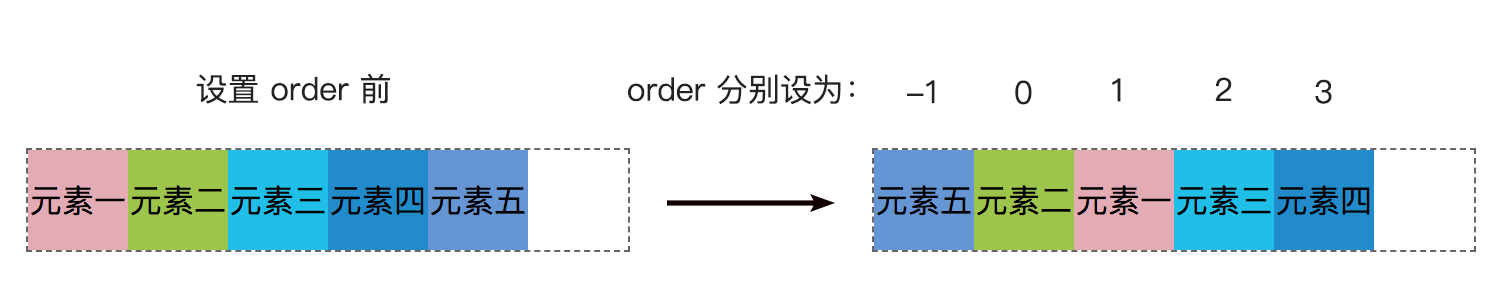 image
image
五、小技巧
1. 处理 flex 布局使用 space-between 两端对齐,最后一行不对齐问题
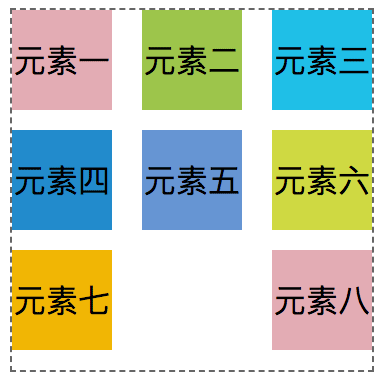 image
image
这是一种常用的布局方式,但是最后一行大部分时候,我们是希望他从左到右排列,而不是两端对齐
处理方案:使用 after 伪元素,把宽设置成与 item 一样
.conatainer::after { content: ""; width: 50px; /* height: 50px; */ // 假如给伪元素设置高和背景色,可以看到它的作用。 /* background-color: #eeeeee; */}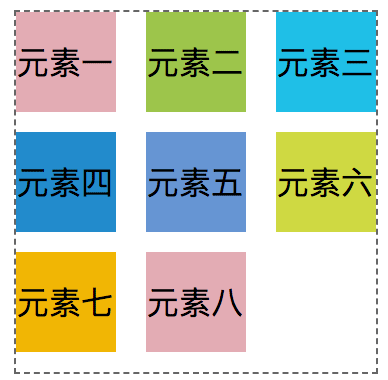 image
image
原理是,使用 after 伪元素模拟了最后一个项目,伪装多了一个项目,占着最后一个位置。假如给伪元素设置高和背景色,可以看到它的作用。
但这个方法有个显著的缺点,只适合每行三个项目。超过三个项目就不行了。
2. 处理 flex 布局的 space-evenly 兼容性问题
上面提到的 justify-content: space-evenly; 对齐方式,这个方式有个显著的缺点,就是兼容性较差。
当使用的环境中需要兼容较多浏览器的时候,可以考虑以下方案。
.container { display: flex; justify-content: space-between;}.container::after,.container::before { content: ''; display: block;}使用 after 伪元素,在容器两端模拟两个长度为 0 的项目,就能实现 evenly 同样的效果。
缺点是只适合一行的布局。
六、示例
圣杯布局
<header>header</header> <div id='main'> <article>article</article> <nav>nav</nav> <aside>aside</aside> </div><footer>footer</footer><style> body { font: 24px Helvetica; } #main { min-height: 500px; margin: 0px; padding: 0px; display: flex; flex-flow: row; } #main > article { margin: 4px; padding: 5px; border: 1px solid #cccc33; border-radius: 7pt; background: #dddd88; flex: 3 1 60%; order: 2; } #main > nav { margin: 4px; padding: 5px; border: 1px solid #8888bb; border-radius: 7pt; background: #ccccff; flex: 1 6 20%; order: 1; } #main > aside { margin: 4px; padding: 5px; border: 1px solid #8888bb; border-radius: 7pt; background: #ccccff; flex: 1 6 20%; order: 3; } header, footer { display: block; margin: 4px; padding: 5px; min-height: 100px; border: 1px solid #eebb55; border-radius: 7pt; background: #ffeebb; } /* 窄到已不足以支持三栏 */ @media all and (max-width: 640px) { #main, #page { flex-direction: column; } #main > article, #main > nav, #main > aside { /* 恢复到文档内的自然顺序 */ order: 0; } #main > nav, #main > aside, header, footer { min-height: 50px; max-height: 50px; } }</style>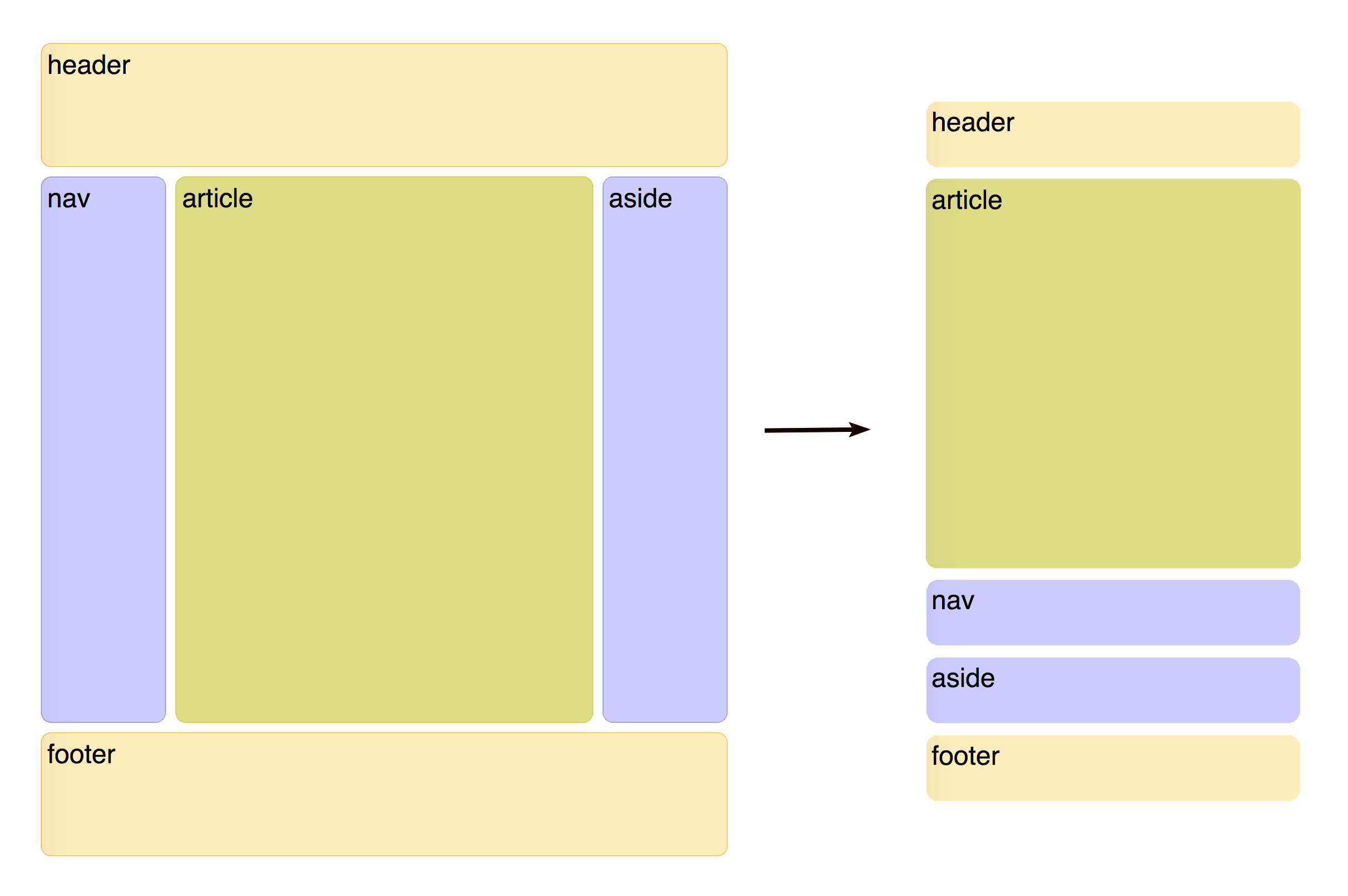 image
image
参考文档:MDN flex 布局文档
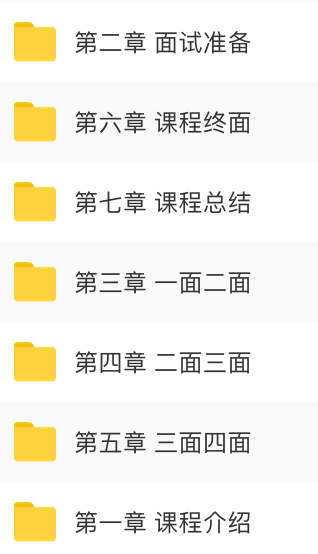 image
image
扫下方二维码或者微信搜索,关注公众号「天才前台计划」,回复 “前台面试5” 获取资源链接。
视频来自互联网,仅供个人学习。
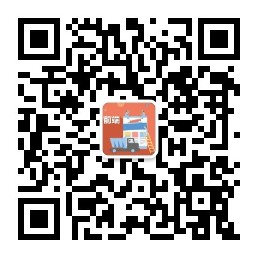 公众号 天才前台计划
公众号 天才前台计划
谢谢您的支持_
1. 本站所有资源来源于用户上传和网络,如有侵权请邮件联系站长!
2. 分享目的仅供大家学习和交流,您必须在下载后24小时内删除!
3. 不得使用于非法商业用途,不得违反国家法律。否则后果自负!
4. 本站提供的源码、模板、插件等等其他资源,都不包含技术服务请大家谅解!
5. 如有链接无法下载、失效或广告,请联系管理员处理!
6. 本站资源售价只是摆设,本站源码仅提供给会员学习使用!
7. 如遇到加密压缩包,请使用360解压,如遇到无法解压的请联系管理员
开心源码网 » Flex 布局教程,前台必会的基础技能,面试必会基础




